微博故事怎样分段?微博故事分段图文详细教程_新浪微博
发布时间:2020-09-28 文章来源:xp下载站 浏览: 23
|
装机大全致力于收录最值得您拥有的精品应用,第一时间武装您的电脑变身电脑达人 我们将为您奉上 更贴心的分类方式:无论您喜欢音乐、视频, 还是热衷教程、资讯, 精准的分类方便您在装机大全中快速找到需要的应用 . 更简洁的操作界面:富有质感的设计,易于使用的操作方式,无论在何时何地您都可以感受到我们的用心。 近日,新浪微博推出的微博故事,你可以记录一次轻松愉悦的全家出游,在这里有丰富有趣的修饰工具协助你表达自我。那么,微博故事怎么分段呢?下面,小编给大家带来微博故事分段教程,希望可以帮助大家。 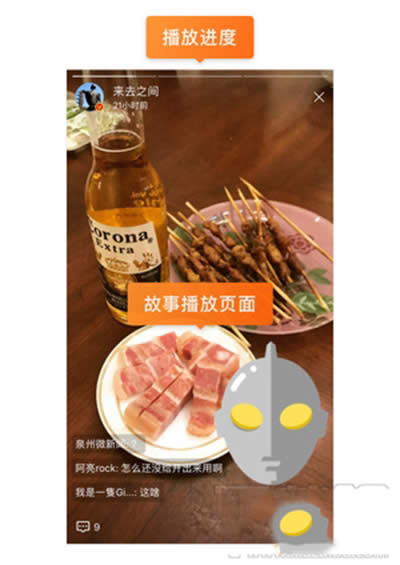 微博故事 观看篇 1.寻找故事 在微博首页的顶部,您和您关注的人发布的所有内容都将聚合在各自的头像里,点击即可观看。头像外彩色光圈代表该故事您未读过或未读完,头像外灰色光圈代表该故事您已读过。 A.我的故事:永远在首位展示,点击即可查看自己24小时内发布的内容。 B.关注人的故事:为了保证您可以看到更多精彩内容,我们会在刷新后将带灰色光圈的故事置后。 微博首页 2.阅读故事 故事顶部进度条表示故事包含的内容条数及当前播放内容的进度,故事中的内容是自动播放的哦,图片每张停留3秒,视频最长15秒。 故事播放页 A.切换内容:如果您想快速看到这个人的下条内容, 点击屏幕可以快速切换内容。 B.切换故事:如果您想快速看到下个人的故事,滑动屏幕可以快速切换故事。 C.暂停故事:如果您想留住某个瞬间,长按屏幕可以暂停播放。 3.亲密互动 在微博故事,您还可以基于故事内容与他人亲密互动,互动方式与权限取决于发布者的设置(详见管理篇之互动方式设置)。 A.评论 在观看他人故事时,如对方设置互动方式为评论,点击评论按钮或上滑,即可发表您的看法。 B.私信 在观看他人故事时,如对方设置互动方式为私信,点击私信按钮或上滑,即可基于故事内容发送私信。 发布篇 1.相机入口 A.首页左上角的相机图标:点击即可发布。 B.我的故事:若在24小时内没有发布过故事,点击“我的故事”即可发布。 C.快捷方式:小编偷偷告诉你,在首页向右滑动,也可进入故事相机哦! 相机入口说明 2.轻松记录 A.拍摄视频:长按拍摄按钮,即可开始录制视频,最长可录制15秒。 B.拍摄图片:点击拍摄按钮,即可拍摄图片。 C.本地上传:向上滑动即可选择本地图片或视频。特别提示:只能选择手机相册里24小时内产生的视频或图片哦! 3.修饰故事 拍摄完毕后,在修饰页面可以添加滤镜、贴纸和文字,给你的故事增加更多新鲜元素。 A.添加滤镜:在屏幕上左右滑动,即可切换滤镜。 B.添加贴纸:点击贴纸图标或上滑即可弹起贴纸列表,点击选择您心仪的贴纸。 贴纸支持长按拖拽,拖入底部的垃圾箱直接删除,两只手指可以放大缩小或旋转贴纸。 C.添加文字:点击文字图标或屏幕的任意区域即可添加文字,编辑状态下,文字支持调整大小,修改颜色,选择对齐方式。和贴纸一样,文字也支持长按拖拽,拖入底部的垃圾箱直接删除,两只手指可以放大缩小或旋转文字。 4.一键发布 修饰完成后,点击下图中右下角的发布按钮,即可发布到你的微博故事了,别忘了所有发布的内容24小时后消失哦! 管理篇 1.保存内容 A.发布前,您可通过修饰页面的保存按钮将内容到保存本地。 B.发布后,您在查看自己故事时可通过更多按键中的保存将内容保存到本地。 C.您还可以在设置中打开“保存分享的内容”开关,我们就会在您点击发布按钮时自动为您将内容保存到本地。 2.设置互动方式 您可通过点击相机页面左上角设置按键或观看自己故事时点击更多菜单中的故事设置进入故事设置页。 A.设置别人和我的互动方式:可选择评论、私信或禁止互动。 B.设置谁可以与我互动:可选择我的粉丝或我关注的人。 3.谁看了我的故事 在查看自己的故事时,上滑或点击眼睛按钮可以查看您发布的每个内容最近都被哪些用户看过。 以上就是关于微博故事怎么玩的介绍了,跟小编学了一圈微博故事的玩法,现在就去发一条微博故事吧。 装机软件引领新的上网速度革命,给您带来超快体验。 |

